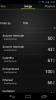Cobrets: pripomoček z enim dotikom, če želite preklopiti štiri prednastavljene stopnje svetlosti [Android]
Hitro upravljanje svetlosti v Androidu sta en prst in dva dotika, ki prilagajata svetlost na zaslonu, tako da vam ni treba priti do njega z aplikacijo Nastavitve. Lahko omogočite / onemogočite samodejno svetlost ali pa z drsnikom prilagodite svetlost. Težava; če ne uporabljate samodejne svetlosti, potem vsakič, ko greste zunaj ali pridete na sonce ali se samo premikate od enega kraja do drugega z različno osvetlitvijo, ročno nastavljate svetlost na vašem zaslon. Samodejna svetlost je namenjena temu za vas, vendar če niste zadovoljni s stopnjo svetlosti, ki jo je določil, Kobreti vam omogoča, da shranite štiri različne stopnje svetlosti in preklopite med njimi tako, da tapnete pripomoček na zaslonu.
Namestite pripomoček in pojdite na njegove nastavitve. Izberete lahko, katera stanja naj bo pripomoček preklopil in onemogočil tiste, ki jih ne želite uporabljati. Izbirate lahko med štirimi stanji: minimalno, srednje, največje in samodejno. Vrednosti svetlosti najnižjih, srednjih in največjih stanj lahko urejate tako, da jih tapnete in z drsnikom prilagodite ravni. Kobreti si bodo te nastavitve zapomnili, ko jih uporabljate za preklop stanja svetlosti.


Ko nastavite stopnjo svetlosti in izberete, katera stanja želite preklopiti, dodajte pripomoček na začetni zaslon. Pripomoček se spremeni, tako da pokaže, katero stanje svetlosti je trenutno omogočeno. Na spodnjih posnetkih zaslona si lahko ogledate, kako izgleda gradnik, ko so omogočena samodejna, največja, srednja in minimalna svetlost. Preprosto dotikanje pripomočka bo prešlo v naslednje stanje in prepisalo vse druge nastavitve svetlosti, ki jih morda nastavite.




Čeprav je Cobrets namenjen prilagajanju svetlosti zaslona, lahko uporabite prilagoditev ravni in funkcijo hitrega preklopa za nekaj veliko boljšega. Na primer, lahko rezervirate določeno stopnjo svetlosti in jo dodelite "Najvišja". Vsakič, ko si želite ogledati video, lahko hitro preklopite naravnost na to stopnjo svetlosti. Prav tako lahko nastavite stopnjo svetlosti, ki omogoča udobno branje, in s pripomočkom za preklop nanj ob dotiku.
Videz pripomočka na vašem domačem zaslonu lahko prilagodite iz njegovih nastavitev. Za temno ozadje lahko uporabite svetlejši izgled pripomočka, za svetlo obarvano ozadje pa lahko izberete temnejši izgled pripomočka, prav tako pa lahko naredite pregleden, če je to videti dobro in izstopa v vašem domu zaslon.
Prenesite Cobrets iz trgovine Google Play
Iskanje
Zadnje Objave
Oddaljeno namizje Chrome za Android omogoča oddaljeni dostop do računalnika
Oddaljeno namizje za Chrome je res uporabna aplikacija Chrome, ki v...
Namestite tovarniško sliko Android 4.4 KitKat v Nexus 4, 7 in 10
Google je to obljubil in Google jo je dostavil - potem ko se je zač...
DjRun za Android predvaja pesmi s tempo, ki ustreza vašemu koraku hoje
Utrujen od ročnega preklapljanja med glasbenimi skladbami, da izber...